영상에 물체의 움직임에 따라서 자막이 움직이는 동적인 연출을 하여 지루함을 제거하고 약간의 재미를 느끼게 연출할 수 있습니다. 물체의 움직임에 따라 일일이 애니메이션 효과를 줘야 하기 때문에 다소 번거로울 수 있으나 물체의 움직임을 강조하는 효과를 주어서 완성도를 높일 수 있습니다.
프리미어프로 물체에 따라 움직이는 자막 만드는 방법
- 텍스트 입력
- 위치 애니메이션 설정
텍스트 입력
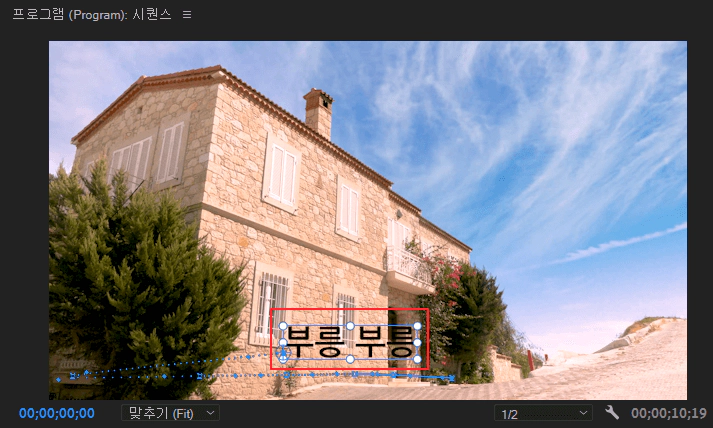
프로그램 모니터 패널을 클릭하여 원하는 자막을 입력하세요.
위치 애니메이션 설정
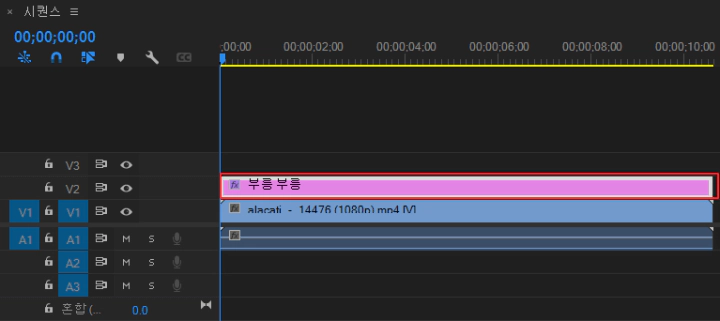
타임라인 패널에 있는 텍스트를 선택하고 Shift + 5 단축키를 누르세요.
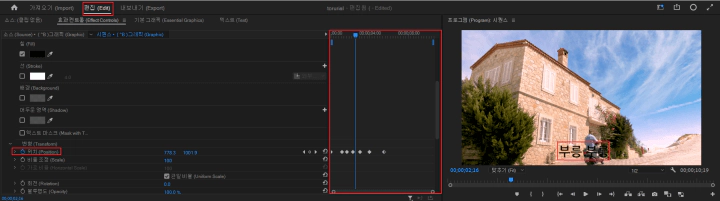
애니메이션 설정 방법은 4단계가 있습니다.
- 재생 헤드를 00:00:00:00으로 옮기세요.
- 위치를 클릭하세요.
- 키보드 오른쪽 방향키로 프레임을 이동시키면서 프로그램 모니터 패널에 물체의 움직임을 확인하세요. 참고로 방향키만 눌렀을 때는 1 프레임씩 이동 Shift + 오른쪽 방향키를 눌렀을 때는 5 프레임씩 이동합니다.
- 움직임에 따라서 프로그램 모니터 패널에 있는 자막을 이동시키세요.
물체의 움직임에 따라서 자막을 이동시키면 키프레임이 추가되는 것을 볼 수 있습니다. 만약 움직이는 효과를 지우고 싶다면 키프레임이 추가된 부분에서 마우스 오른쪽 버튼을 누르고 모든 키프레임 지우기를 선택하면 지울 수 있습니다.
프리미어프로 엔딩 크레딧 만드는 방법 1분 정리
엔딩 크레딧은 영상이 끝나고 제작자들의 명단이 아래에서 위로 서서히 올라가면서 나열되는 자막을 의미하는데요. 프리미어프로에서 간단하게 엔딩 크레딧을 만들 수 있습니다. 엔딩 크레딧
newcodingman.tistory.com
'동영상 편집 > 프리미어프로' 카테고리의 다른 글
| 프리미어프로 프로젝트 글꼴 한 번에 변경 방법 (0) | 2023.12.11 |
|---|---|
| 프리미어프로 글꼴, 크기, 색상 한 번에 변경 방법 (0) | 2023.12.08 |
| 프리미어프로 엔딩 크레딧 만드는 방법 1분 정리 (2) | 2023.12.07 |
| 프리미어프로 텍스트 애니메이션 만드는 방법 1분 정리 (1) | 2023.12.07 |
| 프리미어프로 투명 자막 만드는 방법 1분 정리 (1) | 2023.12.06 |




댓글